win11如何将开始菜单移到左边 Win11如何将开始菜单左移
更新时间:2024-06-06 18:08:33作者:xiaoliu
Win11作为最新一代的Windows操作系统,带来了许多新的功能和设计风格,其中将开始菜单移到左边是一个备受关注的改动。在Win11中,用户可以通过简单的操作将开始菜单从传统的底部位置移动到屏幕左侧,让整个界面更加清新和现代化。这种设计不仅提升了操作系统的可用性和美观性,也让用户更加方便地访问和管理应用程序和功能。Win11如何将开始菜单左移,让我们一起来看看吧!
具体方法:
1、首先,鼠标右键桌面空白位置,选择【个性化】。
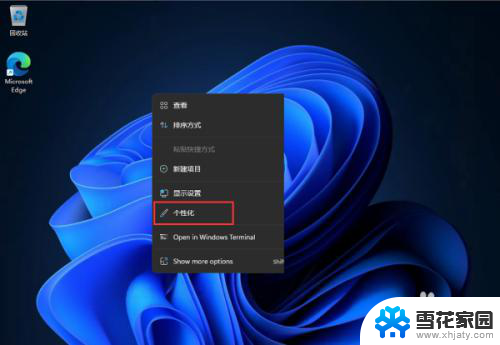
2、进入个性化后,在右侧的菜单中找到盘【任务栏】。
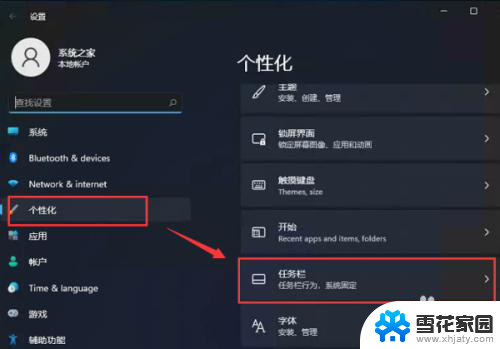
3、进入任务栏后,找到【taskbar behaviors】。
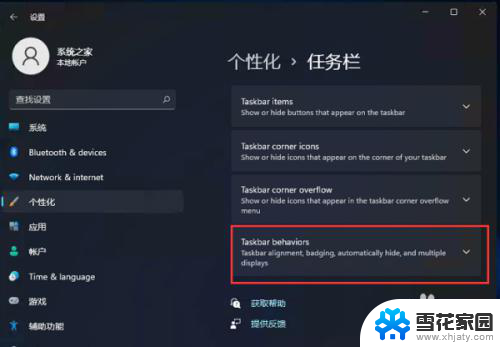
4、点击后,在【taskbar alignment】中选择开始菜单【左】对齐。
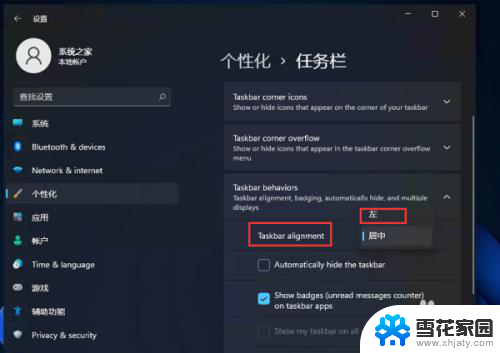
5、设置完毕后,我们的开始菜单就到左侧了!
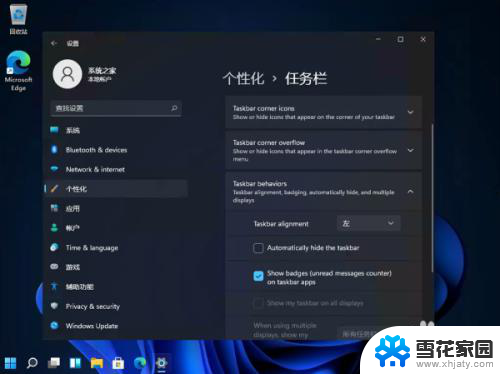
6.以上就是Win11将开始菜单从中间移到左边的全部内容,希望对大家有所帮助!
以上就是Win11如何将开始菜单移到左边的全部内容,如果您需要的话,可以按照以上步骤进行操作,希望这对您有所帮助。
win11如何将开始菜单移到左边 Win11如何将开始菜单左移相关教程
-
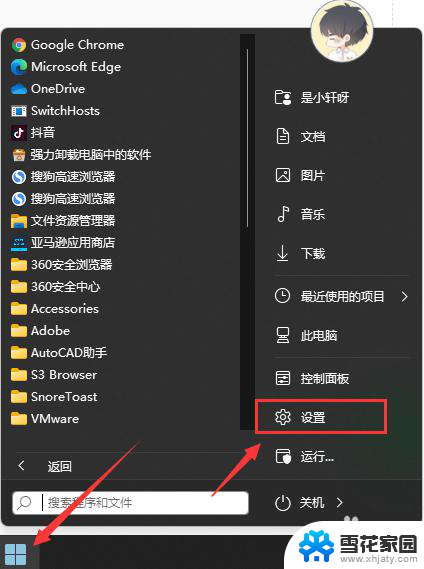 win11系统如何将开始图标移到左侧 Win11开始菜单在左边怎么设置
win11系统如何将开始图标移到左侧 Win11开始菜单在左边怎么设置2024-12-31
-
 win11开始怎么移到左边 Win11怎样把开始按钮放到左边
win11开始怎么移到左边 Win11怎样把开始按钮放到左边2024-12-30
-
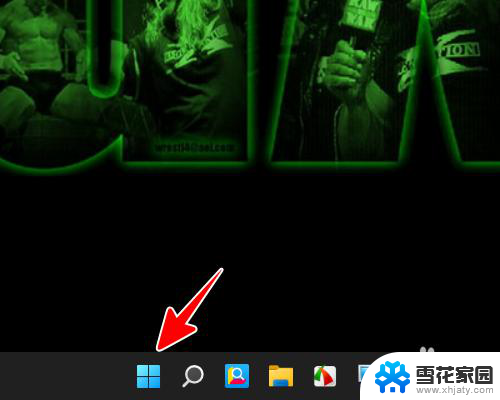 win11应用添加到开始 Windows 11 怎样将应用程序固定到开始菜单
win11应用添加到开始 Windows 11 怎样将应用程序固定到开始菜单2024-10-23
-
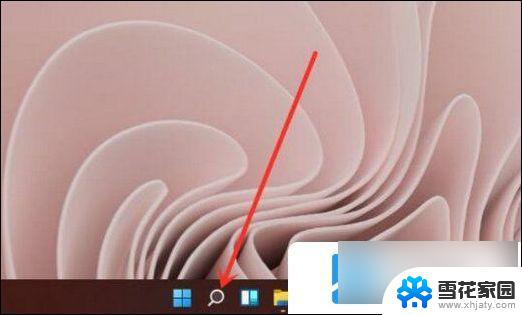 win11固定开始菜单 win11开始菜单无法固定怎么办
win11固定开始菜单 win11开始菜单无法固定怎么办2024-09-20
- 任务栏在左边 win11 如何在Win11系统中将任务栏移到左侧
- win11开始按钮怎么设置左边 win11开始键左边设置
- win11开始菜单中关闭推荐的项目 Win11如何关闭开始菜单中的推荐项目
- win11开始菜单推荐项目怎么关闭 如何关闭Win11开始菜单推荐的项目
- win11的开始菜单的程序 Win11如何在开始菜单显示最常用的应用
- win11如何设置图标有选中状态 Win11开始菜单如何显示更多固定图标
- win11edge消息推送电脑怎么打开 弘电脑如何设置动态提醒和回复通知
- win11锁屏后如何让屏幕一直亮着 Win11怎么设置屏幕常亮时间
- 关闭电脑病毒和威胁防护win11 如何有效关闭win11病毒
- win110怎么设置显示字体 win10字体设置在哪里
- win11打开电脑的安全策列 Win11本地安全策略工具快速打开方法
- win11任务栏图标怎么设置并排显示窗口 Win11如何设置并排显示窗口
win11系统教程推荐
- 1 win110怎么设置显示字体 win10字体设置在哪里
- 2 win11任务栏图标怎么设置并排显示窗口 Win11如何设置并排显示窗口
- 3 如何改变win11地区设置 win11地区设置教程
- 4 win11笔记本电脑调节分辨率 电脑屏幕分辨率调整
- 5 笔记本win11完全关机 Win11系统电脑怎么关机
- 6 win11安全 实时保护 关闭 win11实时保护关闭方法
- 7 win11 屏幕使用时间 win11屏幕显示时间设置教程
- 8 win10如何删除win11更新文件 如何删除win11更新文件
- 9 win11禁用触摸板啊 外星人笔记本触摸板关闭操作步骤
- 10 win11查询系统操作日志看删除 Win11错误日志查看方法